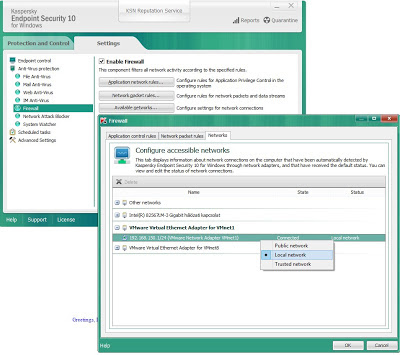Azt hiszem végre sikerült megtalálni azt az ingyenes particionáló programot, ami használható 32 és 64 bites Windows-zal egyaránt (2000/XP/Vista/7), és van CD-re írható verziója is (Bootable CD), amiről boot-olva offline lehet a partíciókat (át)méretezni (így nem szükséges telepíteni a programot sem a használathoz, sem pedig a Boot CD létrehozásához).
Eddig is írtam már ingyenes particionáló programokról (ennek a korábbi verziójáról is), 32 és 64 bitesről egyaránt, de azokban az volt a megkötés, hogy nem lehetett CD-ről használni.
Viszont így gyakorlatilag mindenre jó (szerver operációs rendszerek kivételével, arra a fizetős kell).
A program neve: Magic Partition Manager Software (a Home változat az ingyenes)
Támogatott operációs rendszerek: Windows 2000/XP/Vista/7 (32/64 bit)
A program letölthető innen (mind a telepíthető exe, mind a CD-re írható boot verzió ISO-ja)
Frissítve 2013. május 23.
Magyar nyelvű particionáló program - Otthoni és üzleti használatra ingyenes
2010. szeptember 29., szerda
2010. szeptember 20., hétfő
Generic IEEE 1284.4 Printing Support Error
Az első megoldás, amit találtam jó lett volna, ha megőrzik az eredeti HP CD-t, amit a nyomtatóhoz kaptak.
Azon ugyanis ott a segédprogram, ami segít megoldani a problémát.
Természetesen nem volt meg a CD.
Végül maradt a hagyományos párhuzamos nyomtató kábel.
Szerencsére akadt az egyik fiók mélyén egy igen viharvert darab, amiben elsőre nem hittem, hogy működni fog, de mégis működött.
Ezzel rákötve a nyomtatót a szokásos 1 perces automatikus telepítés volt.
Azon ugyanis ott a segédprogram, ami segít megoldani a problémát.
Természetesen nem volt meg a CD.
Végül maradt a hagyományos párhuzamos nyomtató kábel.
Szerencsére akadt az egyik fiók mélyén egy igen viharvert darab, amiben elsőre nem hittem, hogy működni fog, de mégis működött.
Ezzel rákötve a nyomtatót a szokásos 1 perces automatikus telepítés volt.
2010. szeptember 13., hétfő
quota
Linux:
setquota -u username 512000 512000 0 0 -a ellenőrzés: repquota -aus | grep usernameA setquota man-ja itt.
2010. szeptember 3., péntek
Microsoft Security Essentials telepítése proxy szerver mögött
 Megkeresett valaki, hogy otthon minden gond nélkül tudta telepíteni a Microsoft Security Essentials védelmi programot, de egy másik helyen tűzfal mögül nem megy.
Megkeresett valaki, hogy otthon minden gond nélkül tudta telepíteni a Microsoft Security Essentials védelmi programot, de egy másik helyen tűzfal mögül nem megy.A jelenség az volt, hogy nem tudta a telepítés végén frissíteni magát a Microsoft Security Essentials.
Hiába van rendesen beállítva a proxy szerver az Internet Explorerben.
Windows XP-ben elég ha a következő parancsot kiadjuk:
proxycfg -u (proxybeállítások importálása az aktuális felhasználó Microsoft Internet Explorer böngészőjének kézi beállításaiból)
Ha nem menne:
proxycfg -p proxy.szerver.neve:portja
Ha nem menne:
proxycfg -p proxy.szerver.neve:portja
Windows 7 alatt:
netsh winhttp import proxy source=ie
Ezután már tudni fogja a Microsoft Security Essentials, hogy honnan frissüljön.
Windows 7-ben még egy plusz kört kell futni.
A "Keresés programokban és fájlokban" ablakba írjuk a cmd parancsot és a Ctrl+Shift+Enter billentyűket egyszerre lenyomva kapunk egy Adminisztrátori jogokkal bíró Parancssort (Command Prompt), és oda kell beírni a fenti parancsot.
Windows 7 esetében ez így is megadható:
netsh winhttp set proxy proxy-server="http=proxy_szerver_címe:portja;https=proxy_szerver_címe:portja" bypass-list="local"
Megragadhatjuk az alkalmat, hogy előhozzuk a Windows XP-ben megszokott, de Windows 7-ben alapértelmezésben nem látszó "Futtatás" opciót és oda írjuk a fenti parancsot.
A problémára a megoldást itt találtam:
http://blog.scottlowe.org
További link:
http://all-things-pure.blogspot.com/2009/10/microsoft-security-essentials-network.html
2010. szeptember 2., csütörtök
Szünetmentes tápegység - milyen szempontok alapján válasszunk?
 Ma ismételten megkérdeztek, hogy ha szünetmentes tápegységet szeretnének vásárolni, akkor milyet, milyen szempontok alapján, illetve én mit javasolnék.
Ma ismételten megkérdeztek, hogy ha szünetmentes tápegységet szeretnének vásárolni, akkor milyet, milyen szempontok alapján, illetve én mit javasolnék.Egyértelműek az alapok, hogy ezek az eszközök nagyjából arra kellenek, hogy pár perces áramszüneteket áthidaljanak, kiszűrjék az esetleges (kisebb méretű) túlfeszültséget, illetve ha hosszabb áramkimaradás van, akkor szabályosan le tudják kapcsolni a gépet, hogy ne sérüljön az operációs rendszer, illetve esetleg maga a hardver.
De most végre összeírtam azokat a linkeket, ahol nálam ebben jóval jártasabbak szedték össze a tudnivalókat a szünetmentesekről.
Legközelebb már csak ennek a bejegyzésnek a linkjét fogom elküldeni a kérdezőknek:)
(Illetve ezek alapján kérdezhetem ki én is azokat, akiknek még az is sok, amit a hivatkozott cikkekben leírtak és állíthatjuk össze közösen a kívánt konfigurációt.)
Hogyan kell szünetmentes áramforrást választani?
GY.I.K. Bitronic Energiatechnika
Tesztelő.hu - UPS tesztek
Általában az UPS-ekről
Szünetmentes tápegységek tesztje - PCWorld.hu
Szünetmentes tápegységek - APC, Belkin, Emerson Liebert - PCDome.hu
A végére pedig egy kis ingyen reklám. Többször segítettek már, ha egy-egy kérdéssel hozzájuk fordultunk, így csak ajánlani tudom őket:
SOS UPS.hu
Címkék:
adatbiztonság,
gyűjtemények,
hardver,
hasznos_link,
UPS
2010. szeptember 1., szerda
Windows 7 hálózatfelderítés - Kaspersky tűzfal szabály miatt nem látszanak a Windows XP-s munkaállomások
Adott helyen Windows 7-es munkaállomás nem látja a vele egy hálózaton levő Windows XP-s gépeket, csak a Windows Vista-t, illetve Windows 7-et futtató munkaállomások jelennek meg.
A tűzfal beállításai között az alháló mellett az "internet" beállítás szerepelt (Tiltott a fájl és nyomtató megosztás (NetBIOS), Tiltott (ICMP) csomagküldés).
Ezt kell átállítani helyi hálózatra.
KAV6
KES10
Feliratkozás:
Bejegyzések (Atom)